Résolution des problèmes : Skype ne semble pas trouver la webcam
Publié: 2018-01-05"Nous ne découvrons jamais la valeur des choses avant de les avoir perdues"
Dinah Craik
La beauté est dans l'œil de celui qui regarde, et c'est la vérité de l'évangile. Mais que se passe-t-il si votre PC est devenu aveugle ? Comment diffuser votre charme si votre webcam n'est pas détectée ? Comment pouvez-vous gagner les cœurs et les esprits avec votre sourire si vous ne pouvez pas être vu lorsque vous utilisez Skype ?
Eh bien, vous ne devriez pas en faire un gros drame : vous pouvez facilement résoudre vos problèmes liés à la webcam en suivant nos conseils éprouvés.
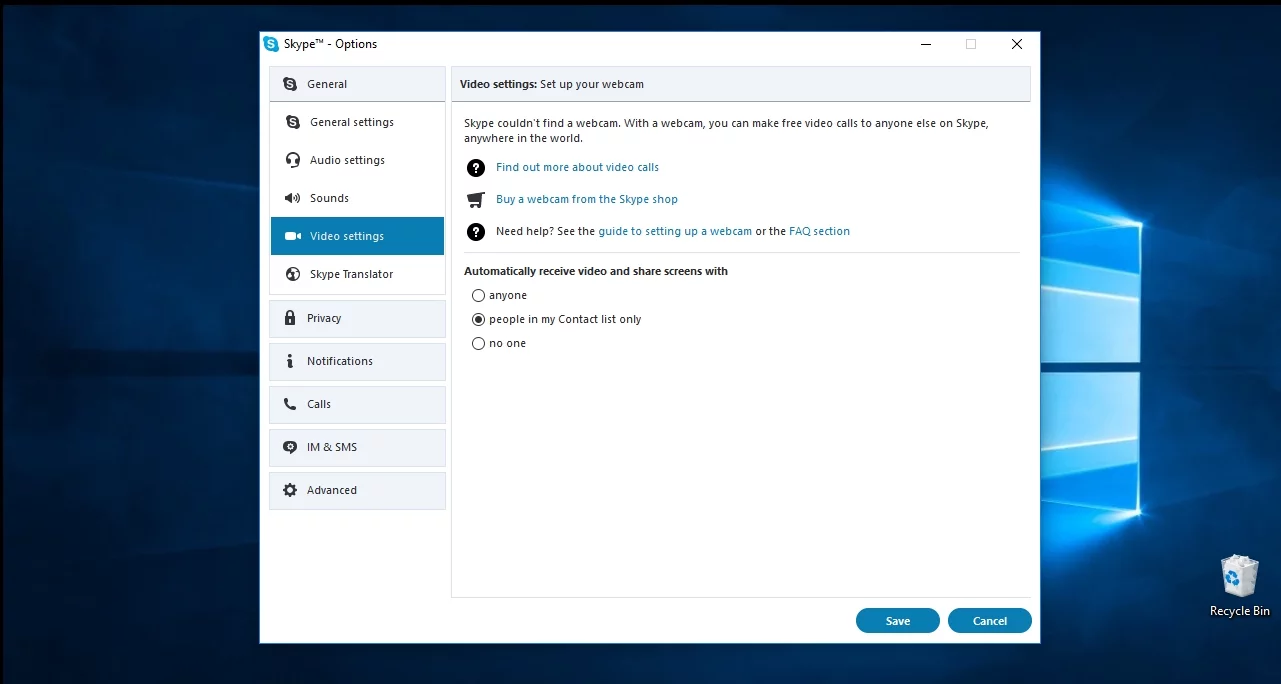
Voici 23 solutions au problème « Skype ne trouve pas la webcam » :
- Assurez-vous que votre webcam peut fonctionner
- Connectez votre webcam USB à un autre port
- Testez votre webcam
- Exécutez l'outil de diagnostic DirectX
- Assurez-vous que votre webcam est compatible avec Skype
- Fermez les autres programmes qui pourraient utiliser la webcam
- Désactiver et activer votre webcam
- Supprimer et rétablir votre webcam
- Vérifiez vos paramètres de confidentialité
- Vérifiez vos paramètres vidéo
- Vérifiez les paramètres de votre webcam
- Exécutez l'utilitaire de résolution des problèmes de périphérique
- Mettez à jour votre Skype
- Revenir à une ancienne version de Skype
- Réinstallez votre Skype
- Réinstallez les pilotes de votre webcam
- Mettez à jour les pilotes de votre webcam
- Essayez d'utiliser des pilotes génériques pour votre webcam
- Supprimer le fichier StructuredQuerySchema.bin
- Vérifiez le site Web de votre fabricant
- Réinstallez le connecteur de la webcam
- Réinitialisez votre PC
- Remplacer la webcam
Alors, rendons à nouveau votre webcam détectable.
Dépêchez-vous de descendre :
https://www.auslogics.com/en/software/driver-updater/?m=youtube_skypenowebcam
1. Assurez-vous que votre webcam peut fonctionner
Tout d'abord, commençons par cette perle de sagesse. S'il vous plaît, prenez-le au sérieux - de nombreux problèmes de webcam auraient été résolus en suivant ce conseil assez simple.
Alors, regardez de plus près votre appareil :
- Est-il allumé ?
- Est-ce qu'il pointe vers vous ?
- Y a-t-il quelque chose qui l'obstrue ?
- Votre vidéo est-elle allumée ?
Si répondre à ces questions ne vous a pas aidé à résoudre le problème "Skype ne détecte pas ma webcam", alors vous devriez creuser un peu plus.
2. Connectez votre webcam USB à un autre port
Voici quelques astuces liées au port pour rendre votre webcam accessible :
- Si vous utilisez une caméra externe, essayez de la connecter à un autre port USB.
- Si votre webcam est connectée à un port USB 3.0, connectez-la à un port USB 2.0.
- Votre concentrateur USB / station d'accueil rencontre peut-être des problèmes - connectez votre appareil photo directement au port USB de votre ordinateur.
Vérifiez si Skype peut trouver votre webcam maintenant.
Pas de chance? Passez ensuite au conseil suivant - cette décision peut s'avérer capitale.
3. Testez votre webcam
Nous savons que vous pouvez vous donner beaucoup de mal pour récupérer votre précieuse webcam, surtout si vous y avez dépensé une petite fortune. Mais avant de recourir à des mesures drastiques, vous devez mener une enquête appropriée sur l'affaire.
Commençons par tester votre webcam :
Pour tester votre webcam avec l'application Windows Camera, procédez comme suit :
- Touche de logo Windows + X -> Rechercher -> Tapez Caméra dans la zone de recherche -> Entrée
- Application Appareil photo -> Autoriser pour autoriser votre ordinateur à utiliser l'appareil photo
- Examinez la sortie à l'écran -> Fermez l'application Appareil photo
Vous pouvez également vous rendre sur TestMyCam.com pour tester votre appareil.
En outre, c'est une bonne idée de vérifier si votre webcam externe fonctionne bien en la testant sur un autre PC Windows. Évidemment, une caméra défectueuse ne fonctionnera nulle part, ce qui signifie qu'elle doit être remplacée.
Maintenant, lisez la suite car il est temps d'exécuter des diagnostics.
4. Exécutez l'outil de diagnostic DirectX
Vérifiez que Skype est autorisé à utiliser votre webcam
Si Skype n'est pas autorisé à utiliser votre webcam, vous ne pourrez pas discuter en vidéo sur Skype. Voici comment vérifier si Skype est autorisé à accéder à votre caméra :
- Sur votre PC, allez dans Démarrer.
- Ensuite, cliquez sur Paramètres.
- Dans Paramètres, accédez à Confidentialité.
- Ici, jetez un œil à la barre latérale gauche et localisez Caméra.
- Cliquez sur Caméra.
- En haut de la page, vous verrez une bascule intitulée "Autoriser les applications à accéder à votre caméra". Assurez-vous qu'il est en position Marche.
- Ensuite, faites défiler la liste des applications et recherchez Skype.
- Mettez la bascule à côté de Skype en position On.
Une fois cela fait, retournez sur Skype et vérifiez si votre caméra fonctionne correctement.
5. Exécutez l'outil de diagnostic DirectX
Tout d'abord, assurez-vous que votre version DirectX est au moins 9.0 - sinon, les appels vidéo Skype ne fonctionneront pas.
Exécutez ensuite l'outil de diagnostic DirectX pour faire la lumière sur le mystère de votre webcam :
- Touche de logo Windows + R -> Tapez dxdiag.exe dans la zone Exécuter -> OK
- Attendez que le diagnostic soit terminé
- Enregistrer les résultats dans un fichier texte
Nous espérons que vous venez d'effrayer une information précieuse.
6. Assurez-vous que votre webcam est compatible avec Skype
La triste vérité est que Skype peut se permettre d'être pointilleux sur les webcams. Donc, s'il refuse de détecter votre appareil photo, il y a de fortes chances que votre appareil ne soit pas parmi ceux choisis. Examinez cette page pour vérifier si vous êtes l'heureux propriétaire d'une caméra compatible Skype.
7. Fermez les autres programmes qui pourraient utiliser la webcam
Malheureusement, Skype devient trop timide de temps en temps. Par conséquent, il est important d'empêcher d'autres applications de monopoliser les feux de la rampe ainsi que votre webcam.
Donc, si les tentatives de Skype pour détecter la caméra sont vaines, essayez de fermer d'autres applications - elles pourraient exploiter pleinement votre webcam.
Pour ce faire, utilisez le Gestionnaire des tâches :
Ctrl + Alt + Del -> Task Manager -> Processes -> Select the process which can be using your camera -> End Task
8. Désactivez et activez votre webcam
Apparemment, cette procédure simple et rapide est capable de résoudre le problème "Skype ne trouve pas la webcam".
Le Gestionnaire de périphériques Windows peut vous aider :
- Démarrer -> Panneau de configuration -> Performances et maintenance -> Système -> onglet Matériel -> Gestionnaire de périphériques
ou
Win + X -> Gestionnaire de périphériques -> Périphériques d'imagerie - Faites un clic droit sur votre webcam -> Sélectionnez Désactiver l'appareil
- Faites à nouveau un clic droit sur votre webcam -> Sélectionnez Activer l'appareil
- Fermer le gestionnaire de périphériques
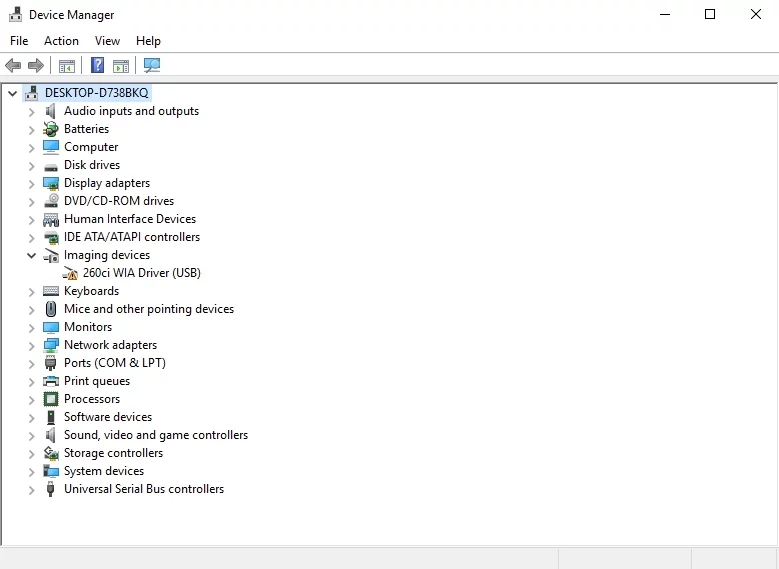
Vérifiez si votre webcam est OK maintenant.
9. Supprimer et rétablir votre webcam
Si vous voulez résoudre le problème "Ma webcam a disparu", supprimer et rétablir la caméra problématique peut s'avérer très utile.
Voici comment réaliser l'astuce :
- Win + X -> Gestionnaire de périphériques -> Périphériques d'imagerie
- Faites un clic gauche sur votre webcam -> Appuyez sur Suppr sur le clavier pour la supprimer du Gestionnaire de périphériques
- Assurez-vous que l'option Supprimer le logiciel du pilote pour ce périphérique n'est pas cochée -> Confirmez vos actions
- Gestionnaire de périphériques -> Menu Action -> Sélectionnez Rechercher les modifications matérielles -> Votre webcam sera automatiquement rétablie
10. Vérifiez vos paramètres de confidentialité
Si Skype ne peut pas voir votre webcam, assurez-vous que vos paramètres de confidentialité sont corrects.
Pour les vérifier, procédez comme suit :
- Outils -> Options -> Paramètres de confidentialité
- Recevoir automatiquement la vidéo et partager l'écran avec -> Tout le monde ou les personnes de ma liste de contacts uniquement doivent être sélectionnés
11. Vérifiez vos paramètres vidéo
Si votre webcam a "disparu", nous vous recommandons de vérifier si elle est correctement configurée.
Pour accéder à vos paramètres vidéo, procédez comme suit :
- Application Skype -> Outils -> Options -> Paramètres vidéo -> Vérifiez la configuration de votre webcam
- Sélectionnez webcam -> Vérifiez quel appareil est défini comme webcam par défaut (Skype a peut-être choisi un mauvais appareil)
- Si votre webcam ne peut pas être reconnue, ouvrez son logiciel
- Allumez votre caméra à l'aide de son logiciel
- Redémarrez Skype
- Vérifiez à nouveau vos paramètres vidéo
Pouvez-vous voir la vidéo de votre webcam s'afficher ? Si oui, votre webcam vient de se rattraper avec Skype. Si le problème persiste, il n'y a pas lieu de s'inquiéter - passez simplement au conseil suivant.
12. Vérifiez les paramètres de votre webcam
Si vous ne pouvez pas être vu pendant Skype, vérifiez les paramètres de votre webcam - cela peut sauver la journée.
Voici comment procéder :
- Application Skype -> Outils -> Options -> Paramètres vidéo
- Paramètres de la webcam -> Vous y trouverez la configuration détaillée de votre webcam et les paramètres du pilote -> Assurez-vous que tous les paramètres sont corrects
13. Exécutez l'utilitaire de résolution des problèmes de périphérique
"Skype ne reconnaît pas mon appareil photo" peut n'être qu'un préambule à un dysfonctionnement général de la webcam. Nous vous recommandons d'utiliser l'utilitaire de résolution des problèmes de matériel et de périphériques intégré - cet outil peut vous aider en repérant et en résolvant les problèmes de votre webcam.
Pour exécuter l'outil de dépannage du matériel et des périphériques dans Windows 10, procédez comme suit :
- Touche de logo Windows + S -> Tapez dépanneur dans la zone de recherche
- Dépannage Panneau de configuration -> Matériel et audio -> Matériel et périphériques -> Suivant
- L'outil de dépannage du matériel et des périphériques exécutera une analyse
- Redémarrez votre PC après avoir utilisé le dépanneur
La méthode ci-dessus a-t-elle fourni un correctif pour votre webcam ?
Si oui, nous sommes heureux de partager votre joie. Si votre webcam continue de "garder un profil bas", vous pouvez tout aussi bien admettre que votre application Skype est ouverte aux vents du changement. Alors, dépêchez-vous de le mettre à jour.
14. Mettez à jour votre Skype
Si vous avez rencontré le problème "Skype n'a pas pu trouver la webcam", assurez-vous que vous utilisez la dernière version de Skype - les anciennes versions pourraient ne pas être en mesure d'assurer des performances fluides.
Microsoft déploie régulièrement des mises à jour Skype. Pour les vérifier, rendez-vous sur :
Skype app -> Help -> Check for Updates
Si votre Skype est un peu au-dessus de la colline, vous pouvez également vous rendre sur son site officiel et le mettre à jour.
Après avoir mis à jour l'application, vérifiez si votre webcam peut être détectée.
15. Revenir à une ancienne version de Skype
Les vieux amis comptent. Donc, si votre Skype récemment mis à jour semble incapable de trouver votre webcam, envisagez de rétrograder l'application vers sa version précédente.
Pour revenir à une ancienne version de Skype :
- Accédez au site Web de Skype et téléchargez une version antérieure de Skype
- Désinstallez votre Skype actuel :
Touche de logo Windows + R -> Tapez appwiz.cpl -> Programmes et fonctionnalités -> Skype -> Faites un clic droit dessus -> Désinstaller/Modifier -> Suivez les invites pour désinstaller Skype - Accédez à l'ancienne version de Skype -> Installez-la à l'aide des invites à l'écran -> Exécutez l'application
Bien joué! Votre webcam est-elle détectable maintenant ?
Si oui, désactivez les mises à jour automatiques de Skype :
- Menu Skype -> Outils -> Options -> Avancé
- Mises à jour automatiques -> Désactiver les mises à jour automatiques
Si le problème persiste, continuez à descendre.

16. Réinstallez votre Skype
Si Skype ne peut pas accéder à votre webcam, vous devrez peut-être réinstaller l'application en question. Avant de procéder à cette mesure, assurez-vous que votre historique de chat et vos fichiers personnels sont sauvegardés.
Sauvegardez votre historique Skype en suivant ces étapes simples :
- Touche de logo Windows + R -> Tapez %appdata%\skype dans la zone Exécuter -> OK
- Copiez le dossier Mes fichiers reçus Skype et le dossier "Votre nom Skype"
- Déplacez-les vers un autre emplacement
Pour désinstaller Skype, procédez comme suit :
- Quittez Skype : Ctrl+Alt+Suppr -> Gestionnaire des tâches -> Processus -> Skype -> Fin de tâche
- Touche de logo Windows + R -> Tapez appwiz.cpl dans la zone Exécuter -> OK
- Skype -> Faites un clic droit dessus -> Supprimer / Désinstaller
- Installez la dernière version de Skype
Vous devrez peut-être désinstaller complètement Skype pour résoudre les problèmes de webcam. Voici comment procéder :
- Sauvegardez votre historique Skype et quittez Skype (utilisez les instructions ci-dessus)
- Touche de logo Windows + R -> Tapez appwiz.cpl dans la zone Exécuter -> OK -> Skype -> Faites un clic droit dessus -> Supprimer / Désinstaller
- Allez dans C:\Program Files -> Trouvez le dossier Skype et le dossier SkypePM -> Supprimez-les
L'étape suivante consiste à supprimer les entrées Skype du registre. Le problème est que peaufiner votre registre revient à patiner sur de la glace fine : même une petite erreur peut causer des dommages irréparables à votre système. C'est pourquoi nous vous recommandons de sauvegarder votre registre et vos fichiers personnels et/ou de créer un point de restauration système.
Pour sauvegarder votre registre, procédez comme suit :
- Touche de logo Windows + R -> Tapez regedit.exe dans la zone Exécuter -> Entrée
- Éditeur du Registre -> Sélectionnez les clés de registre et/ou les sous-clés que vous souhaitez sauvegarder -> Fichier > Exporter
- Choisissez l'emplacement et le nom du fichier de sauvegarde -> Enregistrer
Pour sauvegarder vos fichiers personnels, vous pouvez utiliser des périphériques de stockage portables ou un logiciel de sauvegarde spécial, par exemple Auslogics BitReplica.
Pour créer un point de restauration système, procédez comme suit :
- Menu Démarrer -> Type de restauration -> Créer un point de restauration
- Propriétés système -> Créer -> Décrire brièvement le point de restauration -> Créer
N'hésitez pas à modifier votre registre :
- Touche de logo Windows + R -> Tapez regedit.exe dans la zone Exécuter -> Entrée -> Éditeur du Registre
- Édition -> Rechercher -> Tapez Skype dans la zone Rechercher -> Rechercher suivant
- Faites un clic droit sur les résultats de la recherche pour les supprimer
- Installez la dernière version de Skype
Si tout est OK, restaurez votre historique Skype :
- Quittez Skype -> Touche logo Windows + R -> Tapez %appdata%\skype dans la zone Exécuter -> OK
- Placez le dossier Mes fichiers reçus Skype et le dossier "Votre nom Skype" dans ce dossier
Si quelque chose s'est mal passé, restaurez le registre Windows :
- Touche de logo Windows + R -> Tapez regedit.exe dans la zone Exécuter -> Entrée -> Éditeur du Registre
- Fichier -> Importer -> Importer un fichier de registre -> Localisez le fichier de sauvegarde nécessaire -> Ouvrir
Ou restaurez votre ordinateur :
- Démarrer (clic droit) -> Panneau de configuration -> Système et sécurité
- Historique des fichiers -> Récupération -> Ouvrir la restauration du système -> Suivant
- Sélectionnez le point de restauration de travail le plus récent -> Suivant -> Terminer -> Oui
17. Réinstallez les pilotes de votre webcam
Vous pouvez essayer de réinstaller les pilotes de votre webcam pour résoudre le problème "Skype ne trouve pas la caméra".
Utilisez le Gestionnaire de périphériques :
- Démarrer -> Panneau de configuration -> Performances et maintenance -> Système -> onglet Matériel -> Gestionnaire de périphériques
ou
Win + X -> Gestionnaire de périphériques -> Périphériques d'imagerie - Faites un clic droit sur votre webcam -> Désinstaller l'appareil -> Désinstaller
- Redémarrez votre PC
- Les pilotes de votre webcam seront installés automatiquement
Vérifiez si votre webcam est de retour à la maison.
18. Mettez à jour les pilotes de votre webcam
Le problème notoire "Ma webcam n'est pas détectée" est souvent causé par des pilotes de webcam obsolètes. Pour les remettre sur la bonne voie, passez aux solutions suivantes.
Exécuter le vérificateur de pilote
Le vérificateur de pilotes Windows est un outil intégré qui peut vous aider à déterminer si les pilotes de votre webcam rencontrent des problèmes.
Pour l'utiliser, procédez comme suit :
Windows logo key + S -> Type verifier into the search box -> Enter
ou
Command Prompt -> Input verifiergui.exe -> Enter
Suivez les invites pour rechercher les pilotes problématiques.
Utiliser le Gestionnaire de périphériques
Si Skype continue d'avoir des problèmes avec votre caméra, les pilotes de votre webcam doivent peut-être être mis à jour. Dans un tel cas, Device Manager peut vous prêter main forte.
Pour mettre à jour les pilotes de votre webcam à l'aide du Gestionnaire de périphériques, procédez comme suit :
- Démarrer -> Panneau de configuration -> Performances et maintenance -> Système -> onglet Matériel -> Gestionnaire de périphériques
ou
Win + X -> Gestionnaire de périphériques - Périphériques d'imagerie -> Double-cliquez sur votre webcam -> Propriétés
- Cliquez sur l'onglet Pilote -> Faites un clic droit sur votre webcam -> Mettre à jour le pilote -> Rechercher automatiquement le logiciel du pilote mis à jour
- Si de nouveaux pilotes de webcam sont trouvés, installez-les et vérifiez votre webcam
Réparez manuellement les pilotes de votre webcam
Si vous êtes un dépanneur naturel, vous apprécierez peut-être de mettre à jour manuellement les pilotes de votre webcam :
- Accédez au site Web de votre fournisseur, recherchez et téléchargez le pilote correspondant à votre modèle de webcam
- Double-cliquez sur le fichier exe. téléchargé et suivez les invites à l'écran pour installer le pilote
Gardez à l'esprit qu'il se peut qu'il n'y ait pas de pilote Windows 10 pour votre appareil photo. Dans ce cas, vous devrez télécharger le pilote pour Windows 7/8 - ils ont tendance à bien fonctionner sur Windows 10.
Utiliser un outil spécial
Les anciens pilotes de webcam vous compliquent la vie - c'est assez évident. Vous pouvez tous les mettre à jour en un clic à l'aide d'un outil spécial, par exemple Auslogics Driver Updater, pour gagner du temps et épargner vos nerfs.
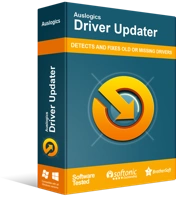
Résoudre les problèmes de PC avec Driver Updater
Les performances instables du PC sont souvent causées par des pilotes obsolètes ou corrompus. Auslogics Driver Updater diagnostique les problèmes de pilote et vous permet de mettre à jour les anciens pilotes tous en même temps ou un à la fois pour que votre PC fonctionne plus facilement
19. Essayez d'utiliser des pilotes génériques pour votre webcam
Malheureusement, certains si peuvent vous empêcher de mettre à jour les pilotes de votre webcam de manière traditionnelle.
Les voici:
- si votre webcam est un vrai ancien ;
- si votre fabricant a quitté le jeu ;
- s'il n'y a pas de pilotes pour votre appareil particulier ;
vos efforts pour renouveler les pilotes de la webcam peuvent sembler voués à l'échec.
Néanmoins, malgré ce contexte sombre, la doublure argentée est toujours la vôtre : essayez simplement d'utiliser les pilotes génériques "USB Video Device" pour votre webcam et voyez ce qui se passe.
Device Manager est votre complice dans ce secteur :
- Démarrer -> Panneau de configuration -> Performances et maintenance -> Système -> onglet Matériel -> Gestionnaire de périphériques
- Périphériques d'imagerie -> Double-cliquez sur votre webcam -> Propriétés -> Cliquez sur l'onglet Pilote -> Faites un clic droit sur votre webcam -> Mettre à jour le pilote
- Parcourir mon ordinateur pour le logiciel pilote -> Laissez-moi choisir parmi une liste de pilotes disponibles sur mon ordinateur -> Périphérique vidéo USB -> Suivant
- Attendez que le processus d'installation se termine -> Fermer
- Redémarrez votre ordinateur
Si la solution ci-dessus n'a pas donné de résultats positifs, vous devez effectuer un nettoyage.
20. Supprimez le fichier StructuredQuerySchema.bin
Nous vous recommandons de recourir à cette astuce si vous :
- avez récemment mis à niveau de Windows 8 vers Windows 10 ;
- utilisez l'application Skype Preview.
Voici les étapes à suivre :
- Touche de logo Windows + R -> Tapez %localappdata%\Microsoft\Windows\1033 dans la zone Exécuter -> OK
- Explorateur de fichiers -> 1033 -> Faites un clic droit sur le fichier StructuredQuerySchema.bin -> Supprimez-le
- Redémarrez votre ordinateur
Votre webcam est censée être détectable maintenant. S'il continue à jouer, préparez-vous à surfer sur le Net.
21. Vérifiez le site Web de votre fabricant
Votre modèle de webcam peut être mécontent à sa manière. Ainsi, cela ne fera pas de mal de visiter le site Web du fabricant de votre webcam/ordinateur portable et de vérifier si d'autres utilisateurs rencontrent le même problème.
En outre, vous pouvez signaler le problème "Skype ne détecte pas ma webcam" afin de recevoir une assistance personnalisée de l'équipe d'assistance. N'oubliez pas que le numéro de série ou l'étiquette de service de votre ordinateur portable peut vous être demandé.
Pour le trouver, déplacez-vous de cette façon:
- Recherche dans la barre des tâches -> Tapez PowerShell dans la case -> Ouvrir PowerShell> Tapez Get-WmiObject win32_bios -> Entrée
- Trouvez votre numéro de série / étiquette de service
22. Réinstallez le connecteur de votre webcam
Toutes les réponses ne sont pas cachées à la vue de tous - dans certains cas, vous devez creuser profondément pour trouver la vérité. Par exemple, si Skype a des difficultés à accéder à votre caméra intégrée, vous devrez peut-être ramper à l'intérieur de votre ordinateur.
Si votre ordinateur portable :
- a été abandonné récemment ;
- a subi d'autres dommages mécaniques ;
- survécu à un déménagement dans une nouvelle maison ou à votre fête toute la nuit ;
il y a de fortes chances que votre webcam intégrée se soit détachée.
Eh bien, vous n'êtes peut-être pas le principal coupable :
- Le connecteur de votre webcam a peut-être été mal fixé par votre fournisseur ou votre responsable de service.
- Votre appareil photo a peut-être déraillé grâce à la fermeture et à l'ouverture répétées du couvercle de l'ordinateur portable.
Quoi qu'il en soit, c'est vous qui affrontez la musique :
Pour résoudre le problème, vous devez ouvrir votre PC et inspecter le connecteur de votre webcam. Son emplacement exact dépend du modèle de votre ordinateur portable. Débranchez le connecteur de la webcam, puis rebranchez-le. S'il semble cassé, il n'y a pas lieu de désespérer - il peut être réparé ou remplacé à un coût raisonnable.
Gardez à l'esprit que ce correctif particulier ne doit être effectué que par un utilisateur expérimenté. Donc, si vous pensez que plonger dans les entrailles de votre ordinateur portable n'est pas votre tasse de thé, faites appel à un professionnel pour faire le travail.
23. Réinitialisez votre PC
La réinitialisation de votre PC peut sembler une procédure assez drastique. Eh bien, en vérité, c'est un moyen facile de donner un nouveau départ à votre machine. La bonne chose est que votre Windows 10 vous permet de réinitialiser votre ordinateur sans perdre vos fichiers personnels - vous n'aurez qu'à réinstaller vos applications non Windows.
Pour réinitialiser votre ordinateur, procédez comme suit :
- Redémarrez votre PC -> Écran de connexion -> Alimentation -> Maintenez la touche Maj enfoncée -> Redémarrer
- Choisissez une option -> Dépannage -> Réinitialiser ce PC -> Conserver mes fichiers
- Suivez les instructions
24. Remplacez la webcam
Si tous les correctifs ci-dessus n'ont servi à rien, vous n'avez rien d'autre à faire que d'investir dans un nouvel appareil. Lorsque vous choisissez une nouvelle webcam, optez pour celle qui est signalée comme étant en bons termes avec Skype. Par conséquent, nous vous recommandons de parcourir la liste des meilleurs casques et webcams USB à utiliser avec Skype.
Nous espérons que nos conseils vous auront été utiles.
Avez-vous des idées ou des questions concernant ce problème?
Nous attendons vos commentaires avec impatience !
